Als communicatiemiddel wordt de smartphone steeds vaker in ons leven gebruikt. We verzenden en ontvangen berichten, maken foto's, maken video's, spelen games en kijken zelfs films op onze telefoons. Vooral sms'en met onze vrienden en familie wordt beschouwd als het meest elementaire en belangrijkste gebruik van een telefoon. De kans is echter groot dat we per ongeluk onze belangrijke sms-berichten verwijderen, waarin mogelijk iets te maken is met uw privégegevens. Misschien zijn de redenen een telefooncrash of een fabrieksreset. Maar wat het ook is, u moet graag willen weten of u uw verwijderde sms-berichten zonder verlies op uw iPhone kunt terugvinden.
Allereerst wil ik u zeggen dat het antwoord ja is. Wanneer u uw sms-berichten onbedoeld verwijdert, worden uw sms-berichten eigenlijk ergens op uw iPhone verborgen. Ze worden niet voor altijd verwijderd. Als u de bestanden of locaties van die sms-berichten kunt vinden, kunnen uw gegevens worden hersteld. U hebt echter het uitgangspunt nodig dat uw ontbrekende sms-berichten niet worden gedekt door nieuwe gegevens. Het is dus dringend nodig dat u de sms-berichten van uw iPhone ophaalt op het moment dat u zich realiseert dat uw gegevens verloren zijn gegaan. De beste oplossing is het vinden van een hersteltool van derden waarmee u sms-berichten op uw iPhone kunt ophalen. Deze passage introduceert een krachtige en professionele hersteltool voor u en er zal ook gedetailleerde uitleg worden geschreven over hoe u sms-berichten op de iPhone kunt herstellen. Lees dit artikel door, ik weet zeker dat je de meest geschikte oplossing zult vinden voor het ophalen van berichten op je iPhone.
Er zijn een aantal tools van derden waarmee u verwijderde sms-berichten op de iPhone kunt ophalen. Hier wil ik iPhone Data Recovery aan u voorstellen.
iPhone Data Recovery dient als een nuttig en krachtig herstelhulpmiddel waarmee u ontbrekende gegevens kunt herstellen. Of het nu gaat om een telefooncrash, gegevensverlies, jailbreak of diefstal van uw iPhone, iPhone Data Recovery kan het redden. Hiermee kunt u verschillende gegevensformaten herstellen, zoals foto's, video's, audiobestanden, documenten, apps, contacten enzovoort. Het is zeer compatibel met het systeem van iOS 5 en hoger, zelfs de nieuwste versie. En het ondersteunt andere apparaten van Apple Inc., zoals iPod, iPad. Er zijn in totaal 3 modi in de software: Herstel van iOS-apparaat, Herstel van iTunes-back-upbestand en Herstel van iCloud-back-upbestand. Elke modus is geschikt voor verschillende situaties, en je bent vrij om keuzes te maken. Bovendien wordt u, in vergelijking met het rechtstreeks ophalen van verloren sms-berichten van uw iPhone-apparaten, niet gevraagd om al uw huidige gegevens te wissen voordat u ze ophaalt, wat best handig is voor gebruikers. Wanneer u het herstel uitvoert, kunt u een voorbeeld van alle gegevens in de software bekijken. Een snelle preview helpt u een betere keuze te maken.
Het enige dat ik hierboven noemde, zijn functionele kenmerken. Afgezien daarvan biedt iPhone Data Recovery zijn gebruikers altijd de beste ervaring bij het ophalen. De interface ervan is duidelijk en gemakkelijk te begrijpen. Zelfs als je een groene hand hebt op het gebied van elektronische apparaten, kun je probleemloos het hele proces van het ophalen van verwijderde sms-berichten op je iPhone doorlopen.
Belangrijkste kenmerken:
Nadat ik de algemene kenmerken van iPhone Data Recovery ken, zal ik nu de stapsgewijze introductie geven van hoe u verwijderde sms-berichten op de iPhone kunt ophalen.
En als u een iPhone 3GS/4, iPad 1 of iPod touch 4 gebruikt, is dit iets dat u eerst moet weten. Deze gebruikers krijgen twee verschillende modi: de standaardmodus en de meer tijdrovende geavanceerde modus. Sommige tekstgegevens zoals contacten, berichten en telefoongesprekken zijn opgenomen in de standaardmodus, terwijl sommige mediabestanden, zoals video's, foto's en audiobestanden, in de geavanceerde modus kunnen worden gevonden. En het geldt ook voor degenen die het wachtwoord van hun apparaten vergeten.
Als je weinig tijd hebt, wordt je aanbevolen de beste iOS-gegevenshersteltool te gebruiken die ik ooit heb gebruikt: iPhone-gegevensherstel. Het was bedoeld om de meeste problemen met gegevensverlies op te lossen die zich voordoen bij iOS-gebruikers.
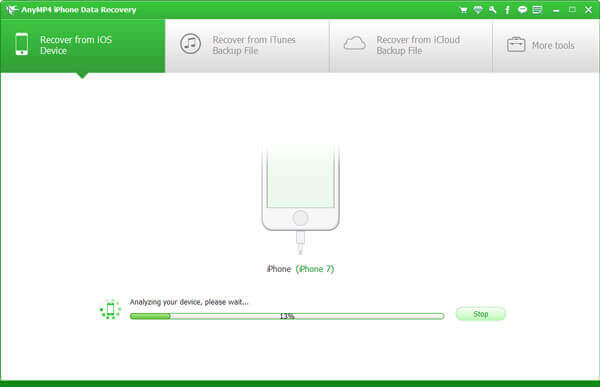
Download en start eerst het iPhone Data Recovery op uw computer of Mac. U zult zien dat er 3 modi zijn: "Herstel vanaf iOS-apparaat", "Herstel vanaf iTunes-back-upbestand" en "Herstel vanaf iCloud-back-upbestand". Nu bevindt u zich in de eerste modus.
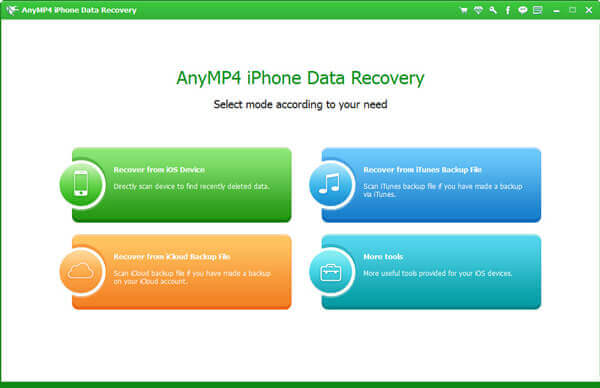
Sluit uw iPhone via een USB-kabel aan op uw computer of Mac. Nadat u uw computer hebt vertrouwd, tikt u gewoon op "Scan starten".
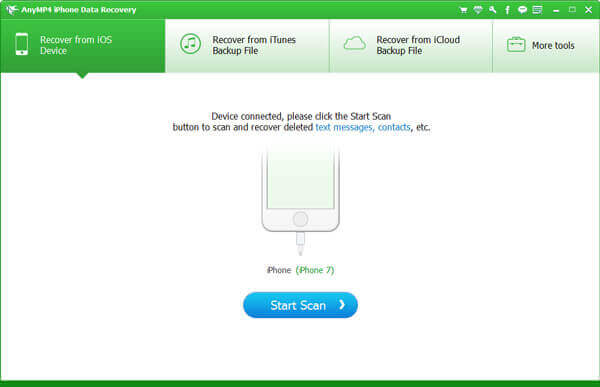
Notitie 1: Als uw systeem lager dan iOS 7 is, klikt u op “Vertrouwen” wanneer u ze met elkaar verbindt; anders moet je eerst je iPhone ontgrendelen om 'Vertrouwen' te kiezen.
Opmerking 2: Het is mogelijk dat u uw apparaat niet kunt scannen. Probeer het gewoon nog een keer.
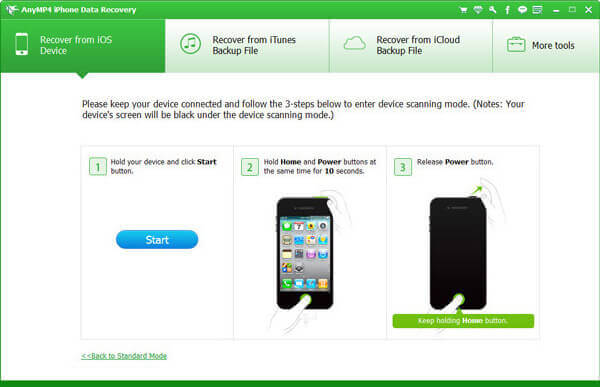
Wanneer alle gegevens op uw apparaten zijn gescand, wordt er een kort overzicht weergegeven in de linkerbaan van de interface. Tegelijkertijd worden aan de linkerkant verschillende soorten gegevens duidelijk weergegeven. U kunt een voorbeeld van de sms-berichten bekijken onder "Bericht en contacten" die u op uw iPhone wilt ophalen zonder gegevensverlies.
Als u alleen berichten uit verwijderde berichten wilt kiezen, vinkt u 'Alleen de verwijderde item(s) weergeven' aan. En vink vervolgens de gewenste sms-berichten aan in het vakje.
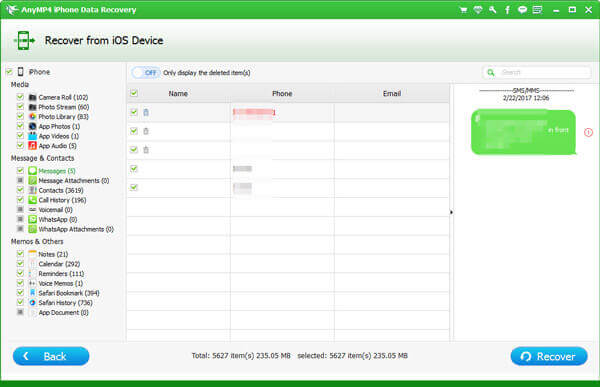
Tik op de knop "Herstellen" onderaan de interface. Wacht een tijdje, je verwijderde sms-berichten worden opgehaald op je iPhone.
Voor het ophalen van verwijderde sms-berichten van uw apparaten is uw telefoon vereist. Maar hoe kunt u sms-berichten herstellen als uw iPhone wordt gestolen of beschadigd? Maak je geen zorgen, er zijn nog steeds veel oplossingen waaruit je kunt kiezen. Als u regelmatig een back-up maakt op uw iTunes Backup, waarin verschillende soorten gegevens kunnen worden opgeslagen, kunnen uw verwijderde sms-berichten eenvoudig worden teruggehaald. Met slechts een paar stappen kunt u probleemloos uw sms-berichten terugkrijgen.
Hier raad ik je nog steeds het krachtige en behulpzame iPhone Data Recovery aan. Met deze hersteltool kunt u verwijderde berichten selectief ophalen. Voordat u met onze tutorial begint, moet u iTunes en iPhone Data Recovery op uw computer of Mac installeren. Laten we de belangrijkste stappen doorlopen voor het herstellen van uw verwijderde sms-berichten op uw iPhone, met behulp van iPhone Data Recovery.
Start het iPhone-gegevensherstel en klik op de tweede modus "Herstel van iTunes-back-upbestand". Voer tegelijkertijd de nieuwste versie van iTunes op uw computer uit.
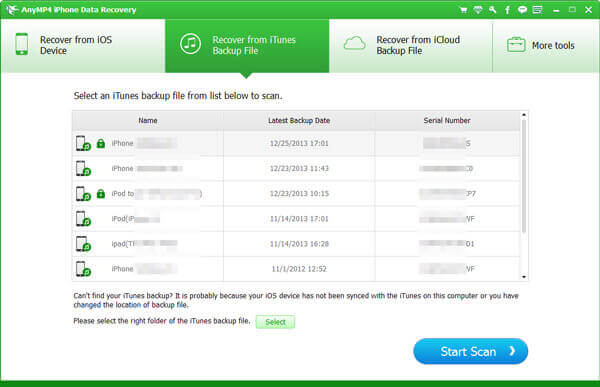
Er staan een paar bestanden vermeld op de rechterbaan. Elk back-upbestand krijgt de naam, de laatste back-updatum en het serienummer. Kies degene waarvan u uw verwijderde berichten wilt ophalen. En klik vervolgens op "Scan starten". Er is een procesbalk bovenaan de interface die u eraan herinnert.
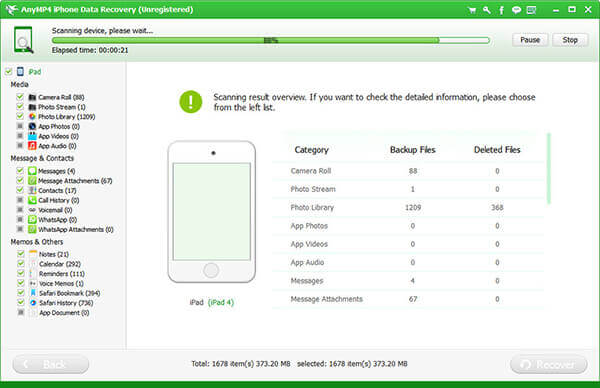
Na het scannen vindt u aan de rechterkant het resultatenoverzicht met onder meer Categorie, Back-upbestanden en Verwijderde bestanden. En er wordt van u verwacht dat u in de linkerlijst de gewenste gegevens selecteert.
Tik hier op 'Berichten'. Alle verwijderde sms-berichten worden rood gemarkeerd om u te helpen ze te onderscheiden, terwijl de rest zwart is. Op een andere manier kunt u de knop “Alleen de verwijderde item(s) weergeven” bovenaan de interface inschakelen. U kunt een voorbeeld van de inhoud van elk afzonderlijk bericht bekijken.
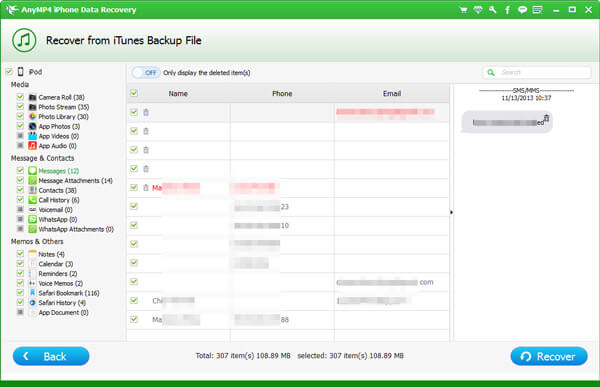
Vink het vakje aan vóór uw gewenste sms-berichten. Klik op "Herstellen" en wacht enige tijd, waarna deze berichten teruggestuurd worden naar je iPhone.
De meeste iPhone-gebruikers moeten weten dat iCloud een krachtig hulpmiddel voor back-up en herstel is. iCloud biedt 5 GB voor elk Apple-account om belangrijke gegevens op te slaan. Dus als uw iPhone om welke reden dan ook niet beschikbaar is, heeft u een alternatief om uw verwijderde sms-berichten op te halen uit het iCloud-back-upbestand op uw iPhone. Als u echter nog niet eerder een back-up op uw iCloud hebt gehad, moet u mogelijk een andere oplossing zoeken.
Om uw verwijderde sms-berichten uit het iCloud-back-upbestand te herstellen, kan iPhone Data Recovery veel helpen, want een van de drie modi ervan is "Herstel van iCloud-back-upbestand". Net als bij de bovenstaande methoden moet u eerst iPhone Data Recovery downloaden en uw apparaat op uw computer of Mac aansluiten. Nu zal ik de belangrijkste stappen noemen voor het herstellen van sms-berichten op uw iPhone.
Start uw iPhone Data Recovery en kies de laatste modus, "Herstel van iCloud-back-upbestand".
U komt in de interface van "Aanmelden bij iCloud". Voer uw Apple ID in met uw wachtwoord. Zorg ervoor dat het account de gegevens bevat die u wilt ophalen. Tik vervolgens op inloggen. De software begint automatisch met het scannen van de gegevens in uw iCloud-back-upbestand.
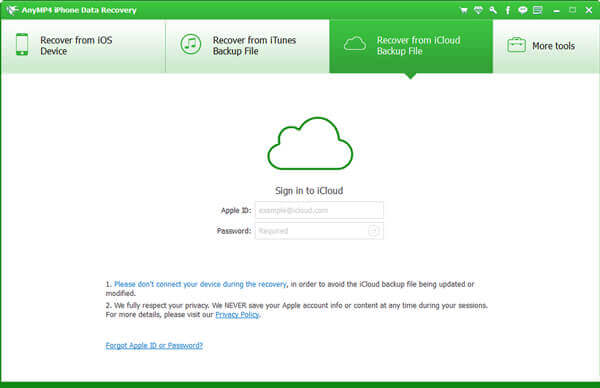
Op de nieuwe pagina vindt u een lijst met uw talrijke iCloud-back-upbestanden. U kunt gedetailleerde informatie over deze bestanden vinden, zoals hun naam, de nieuwste back-upgegevens en de status. Tik op degene waarvan u uw verwijderde sms-berichten wilt herstellen.
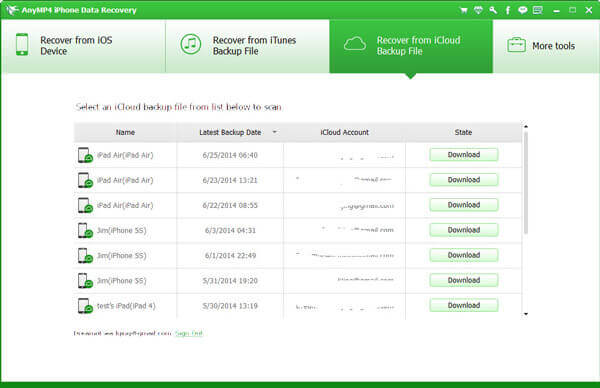
Vervolgens verschijnt er een nieuw venster waarin u bestandstypen kunt kiezen. Alle gegevens waarvan het vakje eerder is aangevinkt, worden naar uw computer of Mac gedownload. Vink de bestanden uit die u niet wilt downloaden en vink deze aan. Hier hoeft u alleen maar op Berichten te klikken. Voer vervolgens een nieuwe interface in.
Binnen een paar seconden worden al uw gewenste gegevens aan de linkerkant van de interface weergegeven. Klik hier op 'Berichten'. En alle sms-berichten in uw iCloud-back-upbestand worden aan de rechterkant weergegeven. De rode berichten zijn verwijderd, terwijl de zwarte de bestaande zijn. Als je eenvoudigweg verwijderde berichten op je iPhone wilt ophalen, tik je gewoon op de knop 'Alleen de verwijderde item(s) weergeven' bovenaan de interface.
Nadat u alle gewenste sms-berichten heeft gekozen, klikt u op "Herstellen". Wacht enige tijd voordat het hele proces is voltooid.
Conclusie
De hele passage geeft een korte introductie van de situatie waarin iPhone-gebruikers steeds vaker per ongeluk belangrijke en privégegevens verwijderen. En ik raad een veelzijdige hersteltool aan: iPhone Data Recovery om u te helpen, waarvan de belangrijkste functies krachtig en betrouwbaar zijn. Natuurlijk richt het grootste deel van dit artikel zich op het herstellen van verwijderde sms-berichten van uw apparaten, het iCloud-back-upbestand en het iTunes-back-upbestand, met behulp van iPhone Data Recovery. Na zorgvuldig lezen moet u uw beste en meest geschikte optie krijgen om uw verwijderde sms-berichten op uw iPhone op te halen.
Hoewel u veel nuttige methoden en nuttige herstelhulpmiddelen kunt vinden, raad ik u ten zeerste aan om regelmatig een back-up te maken van enkele belangrijke gegevens om u te helpen uw verwijderde gegevens terug te halen wanneer u met deze situatie wordt geconfronteerd. Ik ben er zeker van dat de meesten van jullie het gevoel van angst zullen hebben ervaren wanneer je cruciale en privégegevens ontbreken. En wat nog erger is, de kans is groot dat uw verloren gegevens niet kunnen worden hersteld vanwege een aantal fouten, wat u een groot verlies zal opleveren. Dus doe het vanaf nu goed in de back-up.
1. Kan de mobiele telefoonmaatschappij verwijderde sms-berichten ophalen?
Normaal gesproken houdt uw serviceprovider een overzicht bij van de gesprekken die u voert; de meeste houden een overzicht bij van de sms-berichten die u verzendt en ontvangt. Hoewel niet elke mobiele telefoonmaatschappij u een overzicht van uw teksten kan geven, is het zeker het proberen waard.
2. Kan ik verwijderde teksten op de iPhone herstellen zonder back-up?
Ja. Als u verwijderde tekstberichten op de iPhone wilt herstellen zonder back-upbestanden, moet u een professionele iPhone-gegevenshersteltool gebruiken om u daarbij te helpen. iPhone Data Recovery kan u helpen verwijderde gegevens op de iPhone te herstellen, en u kunt het proberen.
3. Kan ik verwijderde sms-berichten op de iPhone ophalen zonder computer?
Als er een back-up van uw iPhone is gemaakt in iCloud voordat u uw sms-berichten verwijderde, herstelt u gewoon de iCloud-back-up naar uw iPhone. Vervolgens kunt u deze verwijderde berichten zonder computer terugzetten op uw iPhone.
4. Kan ik verwijderde sms-berichten ophalen van de TextFree-app?
Nee. Het bedrijf achter TextFree heeft een zeer strikt beleid met betrekking tot sms-berichten en staat niet toe dat TextFree-gebruikers verwijderde chats en berichten herstellen. Zodra ze zijn verwijderd, zijn ze verdwenen. Maar u kunt op zoek gaan naar een hulpprogramma voor gegevensherstel waarmee u verwijderde sms-berichten kunt herstellen.
Meer lezen
Top 5 methoden voor Android Photo Backup
Dit bericht is bedoeld om 5 methoden voor Android-fotoback-up uit te leggen. Met één klik kunt u een back-up van uw foto's maken op de pc. En u kunt ook automatische back-up instellen op cloudopslag.
Hoe Blu-ray naar dvd te converteren met gratis Blu-ray Ripper
Om de Blu-ray-films eenvoudig op dvd op te slaan, kan een professionele Blu-ray naar DVD-converter u helpen de Blu-ray-schijf naar de gewenste standaard te transcoderen.
Hoe Blu-ray-films gratis te rippen op Windows
Als u een back-up wilt maken van Blu-ray-filmcollecties, kunt u de beste Blu-ray-films Ripper gebruiken om de auteursrechtbescherming te verwijderen en de Blu-ray-films vervolgens eenvoudig op elk apparaat gebruiken.
Speelt Sony PS3 Blu-ray-films af?
In het artikel worden verschillende problemen uitgelegd wanneer je PS3 gebruikt om Blu-ray-films af te spelen. In het artikel vindt u ook de oplossing voor het oplossen van de problemen bij het afspelen van Blu-ray met PS3.